Sadzīves ierīces padara sarežģītus un biedējošus uzdevumus par pārskatu, dodot cilvēkiem vairāk laika, lai apmeklētu citus savas dzīves aspektus. Ražotāji pastāvīgi strādā, lai padarītu šīs ierīces efektīvākas un vieglāk darbināmas, iekļaujot dažādas funkcijas. Viens no šādiem uzlabojumiem ir savienojošās ierīces, piemēram, sīpoli, veļas mazgājamās mašīnas, transportlīdzekļi un ledusskapji .
Šādi sasniegumi tiek sasniegti, pateicoties sensoru un programmu iekļaušanai, kas atvieglo datu apmaiņu internetā vai jebkurā citā komunikācijas protokolā. Ierīces, kas satur šādus sensorus un programmas, parasti sauc par lietu internetu .
LG ir priekšplānā, veidojot viedās ierīces, kas padara dzīvi mājās pieņemamu un aizraujošu. Viņu ledusskapji ir īpaši iespaidīgi, jo tie var veikt vairākas funkcijas, piemēram, paziņot jūs, kad ledusskapja durvis ir atvērtas un pat pašdiagnozē, izmantojot viedās diagnozes funkciju.
Visas šīs funkcijas ir iespējamas, jo ledusskapis var izveidot savienojumu ar internetu un ļaut lietotājiem tam piekļūt, izmantojot savus tālruņus, izmantojot lietotni Thinkq .
Tā kā jauniem lietotājiem var būt grūti savienot ledusskapi ar Wi-Fi , šis raksts sniedz soli pa solim procedūru, kā to izdarīt.
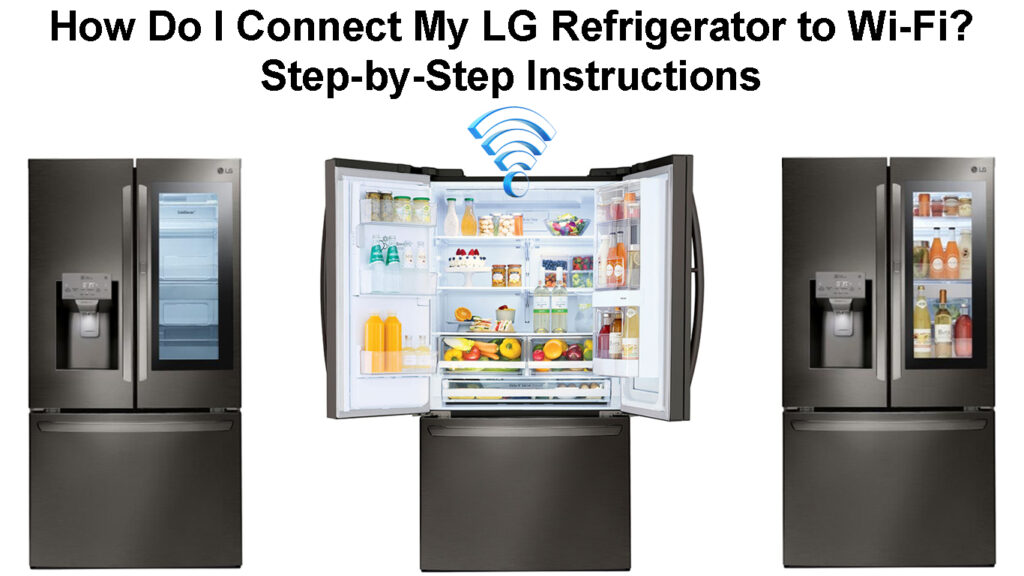
Pievienojiet savu LG ledusskapi ar Wi-Fi
Atkarībā no jūsu tālruņu OS vispirms vajadzētu lejupielādēt lietotni LG SmartThinq no Play Store vai App Store .
Kad esat lejupielādējis lietotni, izpildiet šīs darbības:
- Palaidiet lietotni, noklikšķiniet uz LG kontu žurnāla un pēc tam pierakstieties, ja jums jau ir LG konts. Ja nē, noklikšķiniet uz opcijas Izveidot kontu.
- Kad esat noklikšķinājis uz opciju Izveidot kontu, lietotne novirzīs jūs uz Pakalpojuma noteikumu lapu. Izlasiet un pēc tam pieņemiet pakalpojuma noteikumus, noklikšķinot uz atlasīt visu> Piekrītiet.
- Pēc tam lietotne parādīs lapu, lai jūs varētu ievadīt nepieciešamo informāciju, lai izveidotu kontu. Informācijā būs jūsu e-pasts, vēlamā parole, valsts un dzimšanas datums, un jūs varat izvēlēties saņemt e-pasta atjauninājumus par LG produktiem, pārbaudot e-pasta izvēles opciju un pēc tam noklikšķinot uz Labi.
- Pārbaudiet savu e-pastu, lai uzzinātu apstiprinājuma ziņojumu, lai aktivizētu LG kontu.
- Pēc tam dodieties atpakaļ uz lietotni un piesakieties savā kontā, izmantojot e-pastu un paroli, kuru iestatījāt III darbībā.
- Kad esat piekļuvis savam kontam, izmantojot lietotni, pieskarieties zīmei, pēc tam ledusskapi, lai to reģistrētu lietotnē.
No šejienes procedūra nedaudz atšķiras atkarībā no mobilās ierīces, IE, iPhone vai Android ierīces.
Par iPhone:
- Pārbaudiet ledusskapja tipu, izmantojot lietotnes uzvednes. Uzvednes ir:
- Vai jūsu ledusskapim ir logotipa tags?
- Vai jūsu ledusskapī ir SmartTheinkq logotips?
- Vai jūsu ledusskapim ir skārienekrāns?
- Pēc ledusskapja veida pārbaudes nospiediet un turiet Wi-Fi/Connect (apmēram trīs sekundes) pogu uz ledusskapja, līdz mirgo Wi-Fi LED.
- Pēc tam noklikšķiniet uz ikonas uz ledusskapja. Pēc tam dodieties uz iestatījumiem> Wi-Fi savā iPhone, meklējiet ledusskapjus wi-fi un izveidojiet savienojumu ar to. Tas izskatīsies kaut kas līdzīgs LG_SMART_FRIDE.
- Noklusējuma parole ir dubultā par pēdējām četrām ledusskapju SSID rakstzīmēm, ja tiek prasīta parole. Piemēram, ja SSID ir lg_smart_fridge12az, parole būs 12az12az.
- Dodieties atpakaļ uz lietotni, nospiediet ikonu> un pieskarieties opcijai Verify Connection.
- Atlasiet 2.4 GHz mājas Wi-Fi SSID un izveidojiet savienojumu ar to. LG ledusskapji nevar izveidot savienojumu ar 5 GHz Wi-Fi tīkliem.
- Pagaidiet, kad ledusskapis reģistrē šo jauno savienojumu. Ņemiet vērā, ka verifikācija varētu aizņemt kādu laiku (līdz minūtei)
LG ledusskapja savienošana ar Wi-Fi, izmantojot SmartThinq lietotni (iPhone)
Par Android:
- Atbildiet uz lietotnes uzvednēm, lai pārbaudītu jūsu ledusskapja veidu. Uzvednes ir līdzīgas iepriekš aprakstītajām.
- Pēc tam nospiediet Wi-Fi pogu uz ledusskapja, līdz Wi-Fi gaismas diode sāk mirgot. Tas prasīs vismaz trīs sekundes.
- Noklikšķiniet uz Wi-Fi tīkla, kuru vēlaties izveidot savienot ledusskapim, un pārliecinieties, ka tas ir 2,4 GHz Wi-Fi.
- Ievadiet paroli savā Wi-Fi tīklā un nospiediet savienojumu.
- Pagaidiet, kad ledusskapis savienojas, un atcerieties, ka tas varētu aizņemt kādu laiku, tāpēc esiet pacietīgs.
LG ledusskapja savienošana ar Wi-Fi, izmantojot SmartThinq lietotni (Android Phone)
Kā savienot Instaview LG ledusskapi ar Wi-Fi?
LG Instaview ledusskapjiem ir skārienekrāns, kas ļauj tieši savienoties ar Wi-Fi caur ledusskapi, nevis lietotni. To izdarīt;
- Pamodiniet ekrānu, pieskaroties vai pārvelkot to.
- Pieskarieties iestatījumu ikonai.
- Kad esat lapā Iestatījumi, atlasiet Wi-Fi un meklējiet savu mājas tīklu starp pārraidītajiem.
- Ievadiet paroli, lai izveidotu savienojumu ar savu tīklu. Jūs varat pārbaudīt, vai savienojums darbojas, navigējot iestatījumus displeja kreisajā apakšējā stūrī, dodieties uz internetu un apmeklējiet jebkuru vietni, lai redzētu, vai tā tiek ielādēta. Jūs būtu veiksmīgi savienojis savu Instaview ledusskapi ar Wi-Fi, ja tas tā būtu.
- Jums būs nepieciešama lietotne ThinkQ, lai izmantotu jūsu Instaview ledusskapja dažādas viedās funkcijas.
- Lejupielādējiet lietotni un piesakieties vai reģistrējieties LG kontā, kā parādīts iepriekš.
- Kad esat piesakījies lietotnē, pieskarieties ikonai, pēc tam pēc tam ledusskapī un attiecīgi atbildiet uz pamudinājumiem. Atlasiet Jā, vai jūsu ledusskapim ir skārienekrāns? pamudināt.
- Pieskarieties lietotnes pogai>, līdz jūs nokļūstat trešajā solī un pieskarieties izdarīts.
- Jūs esat veiksmīgi izveidojis savienojumu ar ledusskapi un varat tam piekļūt, izmantojot lietotņu informācijas paneli.
Instaview LG ledusskapja savienošana ar Wi-Fi
Ņemiet vērā, ka iepriekš aprakstītās procedūras nedaudz atšķirsies atkarībā no ledusskapja modeļa; Tāpēc vienmēr konsultējieties ar lietotāja rokasgrāmatu, it īpaši, ja rodas šaubas.
Jūs varat arī savienot ledusskapi ar jūsu mājas palīgu ierīcēm, IE, Alexa un Google Home .
Tādā veidā jūs varat izdot balss komandas ledusskapim, kas jums ir grūtības pārcelties uz ledusskapi. Balss komandas ir ērtas arī tad, ja nevarat atrast tālruni.
LG ledusskapja savienošana ar Alexa
Palaidiet lietotni Alexa savā tālrunī, pēc tam pārvietojiet izvēlni> Prasmes.
Pēc tam meklējiet LG SmartThinq un atlasiet SmartThinQ - pabeigt (Smart Appliance un TV), kad ir pabeigta meklēšana.
Pēc tam pieskarieties iespējot un pierakstieties savā LG SmartThinQ kontā, un jūs esat pabeidzis; Varat izmantot balss komandas, lai ledusskapis, piemēram, ieslēgtu svaiga gaisa filtru.
LG ledusskapja savienošana ar Google Home
Palaidiet lietotni Google Home savā tālrunī un pārvietojiet izvēlni> Izpētiet un meklējiet LG SmartThinq
Pagaidiet, kamēr meklēšana beidzas, pēc tam atlasiet Control Home Electronics. Pēc tam pieskarieties iestatīšanai, lai pārietu uz nākamo ekrānu, un atlasiet Pārvaldīt kontus, pieskarieties LG SmartThinq, lai pieteiktos savā LG kontā, un pieskarieties Doad.
Tagad jūs varat kontrolēt ledusskapi, izmantojot balss komandas.
Kontrolējiet savu LG ledusskapi ar Google Home
Secinājums
Viedās sadzīves ierīces ir strauji augoša tendence, kas lietotājiem ļauj kontrolēt savas mājas, pieskaroties pogai. Tāpēc cilvēkiem vajadzētu saprast, kā izmantot šīs ierīces, lai viņi varētu izbaudīt visu pieredzi, par kuru viņi maksā, pērkot ierīces.
Ja jūsu ledusskapim ir problēmas, kas savienojas ar Wi-Fi tīklu, sazinieties ar LGS klientu apkalpošanas pārstāvjiem, lai saņemtu palīdzību. Vienmēr izmantojiet profesionāļus, remontējot vai novēršot ledusskapi, jo tam ir delikāti komponenti, kas pastāvīgi darbības traucējumi, ja tā netiek pareizi apstrādātas.
